win8.1浏览器同时设置多个主页的操作步骤
更新日期:2024-03-21 05:44:07
来源:投稿
手机扫码继续观看

默认情况下,win8.1系统每个浏览器都可以设置主页,每次打开浏览器都希望能够弹出自己常用的导航页面,但是大部分用户都不知道浏览器可以同时设置多个主页,并且同时打开,那么需要什么要求吗?设置方法很简单,接下来小编给大家详细介绍一下win8.1浏览器同时设置多个主页的操作步骤。
1、首先点击浏览器右上角的菜单图标,在“工具”中点击“Internet选项”;
2、在Internet的常规标签下可以看到主页设置框,只要在每一行输入一个地址就可以设置多个主页了,设置完毕后点击“确定”退出即可;
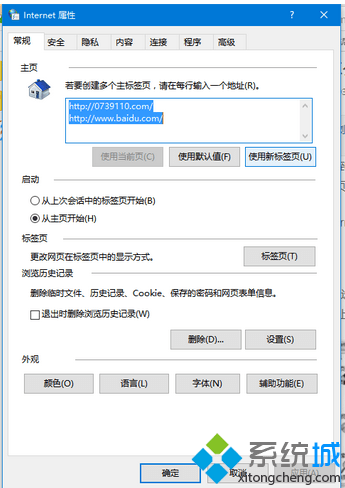
3、如果你的电脑上安装了360安全卫士,他可能会自动锁定主页,那么在改之前就要先把多顶主页功能关闭。在安全卫士的左下角点击“防护中心”,在浏览器防护中点击上网首页防护,然后如图所示,将主页防护关闭。之后再按上面的步骤设置多个主页。
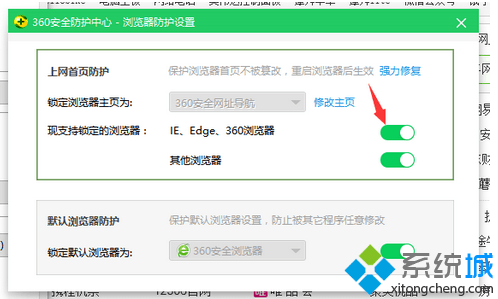
以上就是win8.1浏览器同时设置多个主页的操作步骤,如果你工作时需要打开多个页面,就可以用此方法设置,然后点击“主页”键一键打开。
该文章是否有帮助到您?
常见问题
- monterey12.1正式版无法检测更新详情0次
- zui13更新计划详细介绍0次
- 优麒麟u盘安装详细教程0次
- 优麒麟和银河麒麟区别详细介绍0次
- monterey屏幕镜像使用教程0次
- monterey关闭sip教程0次
- 优麒麟操作系统详细评测0次
- monterey支持多设备互动吗详情0次
- 优麒麟中文设置教程0次
- monterey和bigsur区别详细介绍0次
系统下载排行
周
月
其他人正在下载
更多
安卓下载
更多
手机上观看
![]() 扫码手机上观看
扫码手机上观看
下一个:
U盘重装视频












